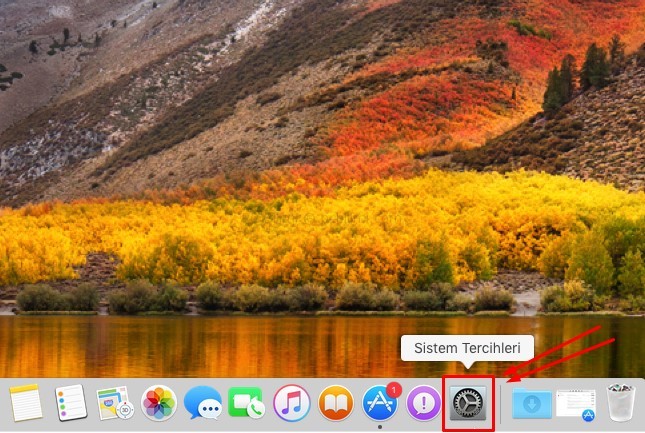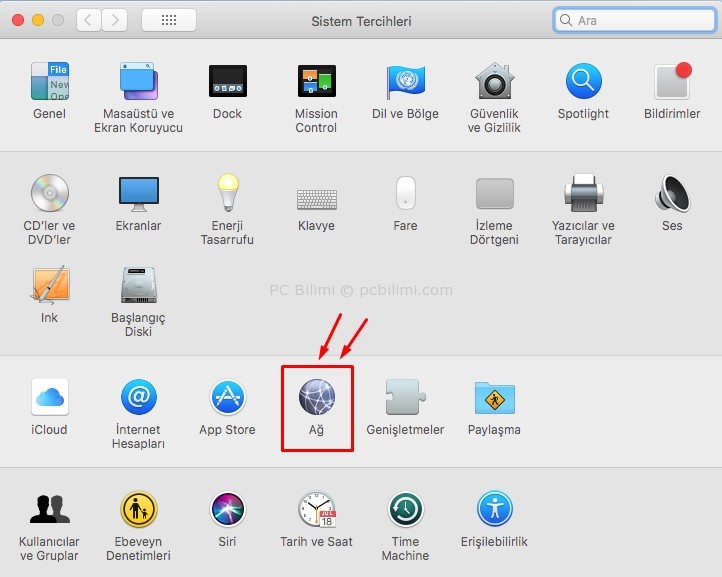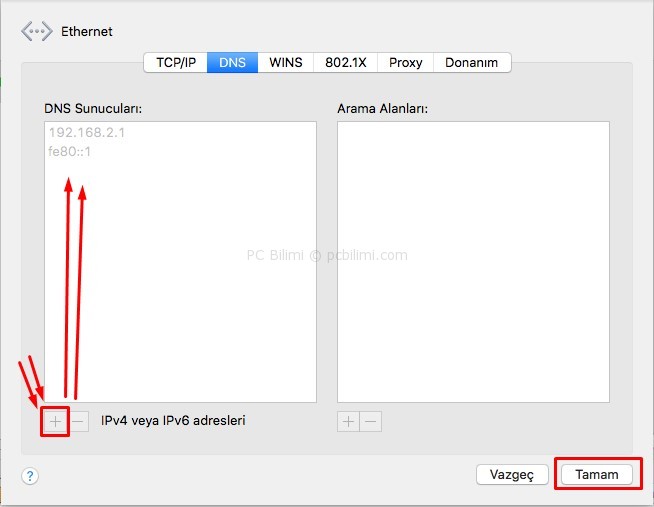MacOS X DNS Ayarları Değiştirme
Apple macOS High Sierra ve öncesi sürümlerde DNS Nasıl Değiştirilir? macOS işletim sistemlerinde DNS ayarları nasıl yapılır? macOS İşletim Sistemlerinde DNS Nasıl Değiştirilir? Sağlayıcılar tarafından engellenmiş sitelere erişim amaçlı, yavaş bağlantı sorunları yaşıyorsanız veya ping sorunlarınız var ise DNS değiştirerek bu sorununuzu çözebilirsiniz. MacOS işletim sistemi için gereken tüm ayar seçenekleride yazımızda yer almaktadır. Güncel olarak yayınladığımız DNS adresi listemizde hızlı ve güncel bir DNS listesine erişim sağlayabilirsiniz. Level3, Verisign, Google DNS, Yandex DNS, FreeNom DNS gibi adreslerden dilediğinizi kullanabilirsiniz. Ayrıntılı DNS listemize ulaşmak için buraya tıklayınız. Sizler için seçtiğimiz ücretsiz DNS servisleri yer almaktadır. Kullanacağınız DNS adresini belirledikten sonra DNS adresini Windows işletim sistemli bilgisayarınıza girmek için aşağıdaki yolu takip etmelisiniz.
Apple macOS Sisteminde DNS Nasıl Değiştirilir?
Apple macOS sürümlerinin tamamında DNS değiştirmek için yapmanız gerekenler aynı işlemlerdir. DNS değiştirmek için yapmanız gereken aşağıdaki adımları sırasıyla uygulamaktır.
- MAC bilgisayarınızda masaüstünde aşağıda bulunan dock üzerinde ayarlar seçeneği barındıran Sistem Tercihleri ikonuna tıklayın.
![]()
- Sistem tercihleri penceresi açıldıktan sonra ikonlar arasından Ağ yazan ikonu bulup tıklıyoruz.
![]()
- Ağ penceresi içinde işlem yapabilmek adına öncelikle ayarları değiştirmek için sol alt köşedeki kilit ikonuna çift tıklayarak kiliti açıyoruz. Daha sonra sol tarafta bulunan bağlantı kurulan ağ türünü bularak seçtikten sonra sağ tarafta aşağıda bulunan ileri düzey butonuna basıyoruz.
![]()
- İleri düzey penceresinde DNS yazan seçeneğe tıklıyoruz. DNS sunucuları yazan yerin altında bulunan +/- butonlarından + olana basarak en üstte ilk başta paylaştığımız DNS listesinden seçtiğiniz DNS’leri yazarak kaydediyoruz.
![]()
- DNS’leri kaydettikten sonra DNS sunucuları seçeneği altında DNS’leri gördüğünüz anda Tamam butonuna basarak işleminizi tamamlayabilirsiniz. Bu işlem sonrası yeni girmiş olduğunuz DNS ile ilgili tüm ayarlar yapılmış olacaktır.
Yukarıda anlattığımız işlem ile Apple macOS High Sierra ve öncesi tüm sürümlerde DNS değişimini kolayca yapabilirsiniz. Anlattımını yaptığımız yöntem Apple marka dizüstü ve masaüstü bilgisayarların tamamı için geçerlidir. Eğer DNS konusunda başarılı olamazsanız internet bağlantınızı tekrardan kurarak tekrar şansınızı deneyebilirsiniz. Takıldığınız yeri aşağıda yorum olarak belirtebilirsiniz.